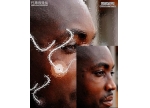古风写真,通过PS制作夜景古风写真人像
本篇教程通过PS制作一款夜间拍摄的古风人像,场景比较唯美,这样的场景是很多喜欢古风同学心里幻想好久的画面,穿着汉服的姑娘像精灵一样行走其中,再加上萤火虫在夜空中飞舞,画面感一下就有了,在准备工作上我们要做好充足的准备,妆面和造型要一开始就做好,不能全靠后期来制作,具体通过教程来学习一下吧。
教程素材:http://www.16xx8.com/photoshop/sucai/2019/y115803.html
效果图:

相机:佳能6D2+50定+35定
时间:提前2-3个小时弄妆造,拍的时候是冬天,大概下午5点半或者6点就可以拍了
1.如果天完全黑下来,你灯没有带够的情况下,背景完全就是一片死黑。
2.如果6点开始拍,天还比较亮的话,相机可以降低曝光,后期再用PS修调
踩点:这次拍摄的主题是森林萤火虫,提前到重庆园博园找到了一片小树林,很符合拍摄的主题。
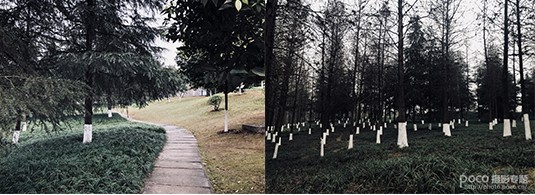
服装:都城南庄木婉清(超级仙~ 感觉很多妹子都挺喜欢这套哒~ )

道具:
1.灯笼:个人挺喜欢这种灯笼的,是手工的。但是这种灯笼纸比较容易破损,电池电量消耗很快,而且没法充电。

2.烟饼:差不多10个左右就够了, 点燃之后可以用反光板把烟雾扇开。

3.冰灯:夜景神器,2-3个,1个暖光灯打人物,1-2个冷光灯打背景和人物轮廓。可以买个冰灯支架,就不用手持了。

4.地摊灯:地摊灯可以用来制造点环境光,我带的是70w的,在没有任何环境光的情况下不太够用。(灯尽量越多越好,助手也越多越好。拍夜景一定要多带灯!!!敲重点!!!)

5.反光板+凳子
1.当时拍摄时间没摸清楚,只带了一个灯,拍出来背景基本上都是死黑的。前期做不好,后期火葬场。
2.拍到后半场,灯笼、冰灯快没电了!很揪心,所以电池什么的也要备足!
3.本来是想放烟,助手没有带够,没能放得了,全靠后期加的烟雾
PS:(让妹子提前一天洗脑壳,保持脑壳干燥不油腻)

1.环境光源不足,很多部分都是死黑
2.整体颜色偏灰,没有层次感
学习 · 提示
相关教程